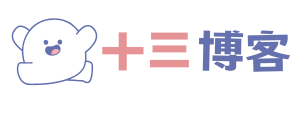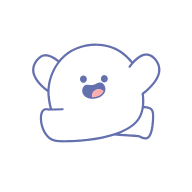Docker命令与Ctr命令对照表
容器管理相关命令 功能 Docker 命令 ctr 命令 拉取镜像 docker pull <image> ctr image pull <image> 查看镜像列表 docker images ctr image list 删除镜像 docker rmi <image> ctr image remove <image> 启动容器 docker run <image> ctr container create --tty <image> 列出正在运行的容器 docker ps ctr task list 列出所有容器 docker ps -a ctr container list 停止容器 docker stop <container> ctr task kill <task-id> 删除容器 docker rm <container> ctr container delete <container> 重启容器 docker restart <container> 需要先停止并重新启动,分别用 kill 和 create 进入容器 docker exec -it <container> /bin/bash ctr task exec --exec-id <id> -t <container> /bin/bash 显示容器日志 docker logs <container> ctr task logs <container> 镜像相关命令 功能 Docker 命令 ctr 命令 推送镜像 docker push <image> ctr image push <image> 保存镜像 docker save -o <file> <image> ctr image export <file> <image> 加载镜像 docker load -i <file> ctr image import <file> 查看镜像详情 docker inspect <image> ctr image info <image> 容器任务管理相关命令 功能 Docker 命令 ctr 命令 启动已存在的容器 docker start <container> ctr task start <task-id> 停止正在运行的容器 docker stop <container> ctr task kill <task-id> 删除任务 docker rm <container> ctr task delete <task-id> 网络和卷管理命令 功能 Docker 命令 ctr 命令 查看网络 docker network ls ctr network list(需要插件支持) 创建网络 docker network create <network> 需要插件支持 删除网络 docker network rm <network> 需要插件支持 查看卷 docker volume ls ctr snapshot list 创建卷 docker volume create <volume> ctr snapshot create <snapshot> 删除卷 docker volume rm <volume> ctr snapshot remove <snapshot> 其他相关命令 功能 Docker 命令 ctr 命令 查看容器或镜像详细信息 docker inspect <container or image> ctr container info <container> 或 ctr image info <image> 查看系统信息 docker info ctr version 请注意,ctr 是 Containerd 的命令行工具,它更接近底层操作,与 Docker CLI 相比,使用起来稍显复杂。同时,某些 Docker 提供的功能(如高级网络配置)在 ctr 中可能无法直接实现,需要通过其他插件或工具支持。